كيف تضع المرشحات في الفيديو؟.
لا داعي للذهاب عبر هاتفك المحمول لاستخدام آذان الكلاب الشهيرة ، أو فم يستحق الجوكر أو حتى عيون البكاء: فلاتر Snapchat متوفرة في تطبيق مخصص ، يمكنك تنزيله على سطح المكتب لنظامي التشغيل Windows و MacOS. Snap Camera متوافق مع أدوات اجتماعات العمل عن بعد ، مثل Zoom و Skype و Google Hangouts بالإضافة إلى منصات البث على YouTube و Twitch و OBS Studio. بشرى سارة لمزحة زملائك في الأول من أبريل ، من خلال الظهور مع الفلتر المفضل لديك في اجتماع القسم التالي.
مكتبة بها الآلاف من فلاتر Snapchat
بمجرد تثبيت التطبيق ، يمكنك الوصول إلى مكتبة تضم آلاف المرشحات ، التي صممها شركة Snap Inc.، ولكن أيضًا الفنانين والشركات. انقر فوق أحد المرشحات المقترحة لاختباره على وجهك ، ويكون مرئيًا في الجزء العلوي من النافذة ، واستمتع بإيجاد المرشح الذي سيجعل زملائك أو أصدقائك يضحكون أكثر.
تتيح لك النجوم الموجودة في أعلى يسار كل صورة مصغرة حفظ عوامل التصفية المفضلة لديك للعثور عليها بسهولة أكبر داخل التطبيق.
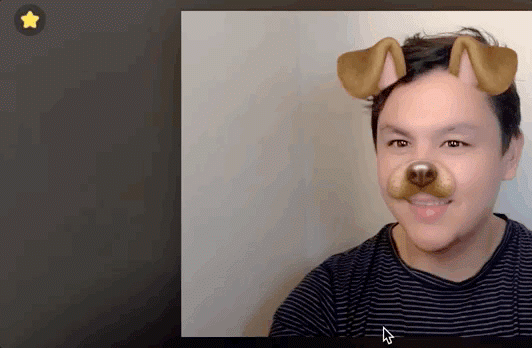
كيفية استخدام مرشحات Snapchat على سطح المكتب
الأمر بسيط للغاية ، ما عليك سوى اتباع الخطوات التالية:
- اذهب إلى هذه الصفحة ،
- قم بتنزيل التطبيق بالنقر فوق الزر “تنزيل” أعلى يمين الشاشة وأدخل عنوان بريدك الإلكتروني ،
- أغلق جميع تطبيقاتك التي تستخدم كاميرا الويب بالفعل ،
- افتح التطبيق الذي تريد إجراء اجتماعك أو محادثة الفيديو معه ،
- في إعدادات الفيديو لهذا التطبيق: انقر فوق “Snap Camera” ،
- واختر الفلتر الذي تريده.
لاحظ أن Snap Camera يتطلب استخدام Windows 10 (64 بت) على جهاز الكمبيوتر والإصدار 10.11 والإصدارات الأحدث لنظام التشغيل MacOS.
لاستخدام أكثر تخصيصًا لفلاتر Snapchat على Twitch أو تطبيقات البث الأخرى ، يمكنك الرجوع إلى الأدلة التي تقدمها Snapchat.
هل كان المقال مفيداً؟شاركه مع أصدقائك ولا تنسى لايك والتعليق
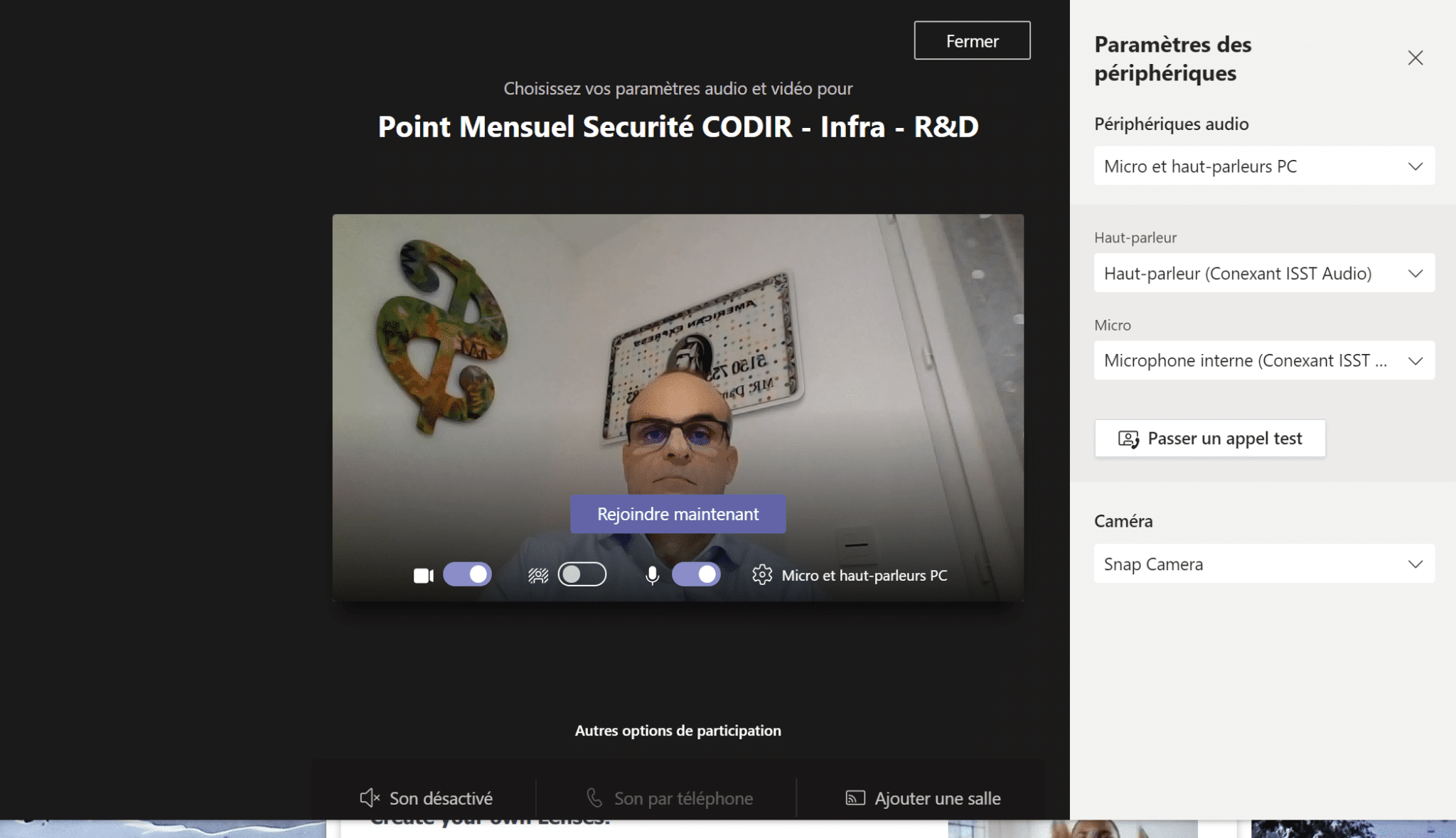
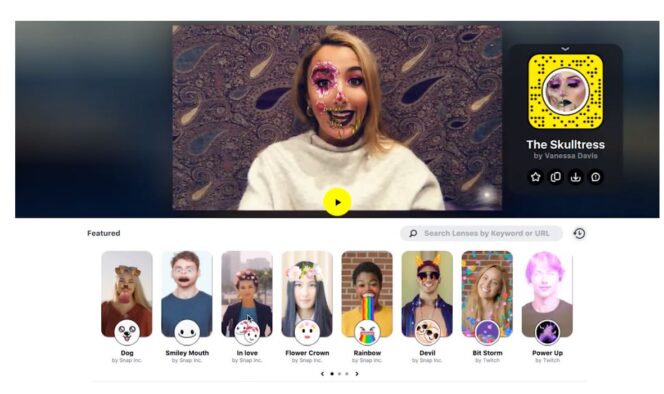
Leave a Reply